 AI摘要
AI摘要
在日常使用电脑时,误格式化硬盘是常见问题,但可通过一些方法恢复数据。首先,应立即停止使用硬盘以防止新数据覆盖旧数据。其次,可使用数据恢复软件如转转大师进行恢复,步骤包括选择恢复模式、选择格式化磁盘、选择分区格式化前文件系统、格式化扫描、查找文件、预览文件和恢复文件。此外,有技术基础的用户可使用命令行工具如chkdsk和TestDisk进行恢复。如果上述方法无效或不熟悉操作,应寻求专业数据恢复服务。为预防数据丢失,建议定期备份数据、谨慎操作和使用数据恢复软件。
摘要由平台通过智能技术生成在日常使用电脑的过程中,误格式化硬盘是一个常见问题。格式化硬盘会导致所有数据被清除,但幸运的是,通过一些方法,我们仍然有机会恢复丢失的数据。本文将详细介绍如何恢复格式化的硬盘,并提供一些实用的建议。
一、停止使用硬盘
当你意识到硬盘被误格式化后,第一步是立即停止使用该硬盘。继续使用硬盘可能会导致新数据覆盖原有数据,从而降低数据恢复的成功率。因此,尽量避免在硬盘上进行任何写入操作。
二、使用数据恢复软件
数据恢复软件是恢复格式化硬盘的最常用工具。下面以转转大师数据恢复软件操作为例。
误格式化恢复操作步骤:
第一步、选择恢复模式

选择“误格式化恢复”,该功能可帮我们最大限度的找回格式化之前的文件,点击进入恢复阶段。
第二步、选择格式化的磁盘

选择格式化的磁盘,如果是u盘或者其他移动设备,那么需要提前连接电脑,然后选择相应的磁盘,点击扫描。
第三步、选择分区格式化前文件系统

在点击开始扫描后会弹出一个弹窗,让我们选择分区格式化前文件系统,前文件系统怎么看呢?

右键磁盘→属性,即可查看。如果是U盘,那么右键u盘属性即可看到。
第四步、格式化扫描

扫描阶段需要花费一点时间,还需要耐心等候一下,如果中途点击停止扫描,可能会导致文件扫描不完全,漏掉一些文件哦。
第五步、查找文件

文件扫描出来,文件有很多如何查找我们想要的文件呢?你可以通过文件类型筛选,可以通过搜索文件或文件夹,也可以点击筛选,这里有个状态选项,点击它。

可以选择丢失文件和正常文件,是不是很好用呢!
第六步、预览文件

在找到文件后,我们可以双击文件预览一下情况,如果文件能正常预览,那么就是可以恢复的,如果预览失败,那么存在两种可能,一种文件已经受损,另一种文件不支持预览。
第七步、恢复文件

预览成功后,要恢复怎么恢复呢?那就太简单了,勾选文件点击恢复,设置一下导出路径,需要注意的是,不要将数据恢复到所在分区哦,以免其他数据被覆盖。
三、使用命令行工具
对于有一定技术基础的用户,可以使用命令行工具进行数据恢复。Windows 系统自带的 chkdsk 命令可以帮助修复文件系统错误,而 TestDisk 是一款开源的数据恢复工具,适合恢复丢失的分区和文件。
1. 使用 chkdsk 命令
操作步骤:
1、打开命令提示符(以管理员身份运行)。
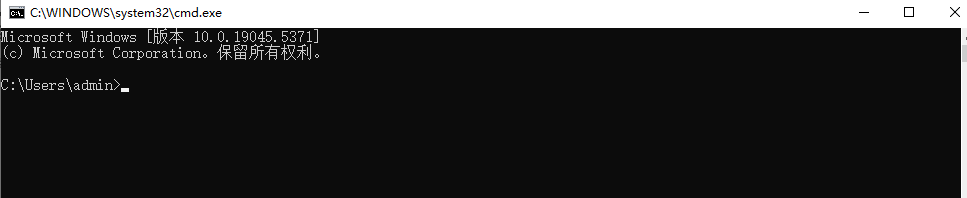
2、输入 chkdsk /f X:(X 为被格式化的硬盘盘符),按回车键。
3、等待命令执行完毕,检查是否修复了文件系统错误。
2. 使用 TestDisk
操作步骤:
1、下载并安装 TestDisk。
2、启动 TestDisk,选择被格式化的硬盘。
3、选择分区表类型(通常为 Intel/PC)。
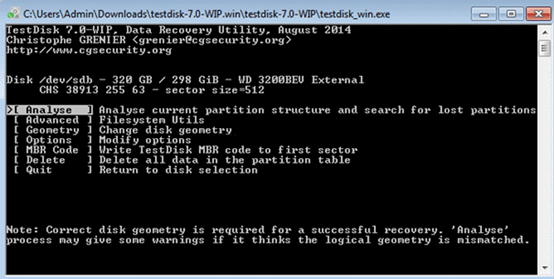
4、选择“Analyse”选项,扫描丢失的分区。
5、选择“Write”选项,将恢复的分区表写入硬盘。
四、寻求专业帮助
如果上述方法无法恢复数据,或者你对数据恢复操作不熟悉,建议寻求专业的数据恢复服务。专业的数据恢复公司拥有先进的设备和技术,能够处理复杂的数据丢失情况。
预防措施
为了避免未来再次发生数据丢失的情况,建议采取以下预防措施:
- 定期备份数据:将重要数据备份到外部硬盘或云存储中。
- 谨慎操作:在进行格式化或删除操作时,务必确认操作对象。
- 使用数据恢复软件:安装数据恢复软件,以便在数据丢失时能够快速恢复。
总结
以上就是如何恢复格式化的硬盘的方法介绍了,恢复格式化的硬盘虽然有一定难度,但通过合适的方法和工具,我们仍然有机会找回丢失的数据。希望本文提供的方法能够帮助你成功恢复数据,并在未来避免类似问题的发生。


 技术电话:17306009113
技术电话:17306009113 工作时间:08:30-22:00
工作时间:08:30-22:00 常见问题>>
常见问题>> 转转大师数据恢复软件
转转大师数据恢复软件
 微软office中国区合作伙伴
微软office中国区合作伙伴
 微信
微信 微信
微信 QQ
QQ QQ
QQ QQ空间
QQ空间 QQ空间
QQ空间 微博
微博 微博
微博 如何恢复格式化的硬盘
如何恢复格式化的硬盘
 免费下载
免费下载


















